使用Edge浏览器的时候,很多小伙伴不知道怎么关闭图像增强,下面小编就给大家带来Edge浏览器关闭图像增强方法,有需要的小伙伴不要错过哦。
Edge浏览器怎么关闭图像增强?Edge浏览器关闭图像增强方法
1、首先打开Edge浏览器。
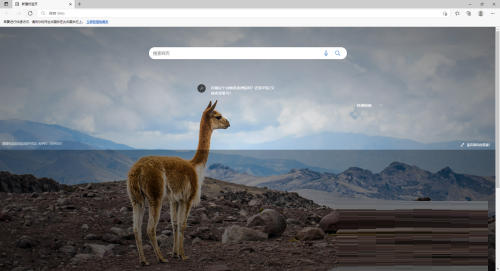
2、然后打开后,点击菜单栏。
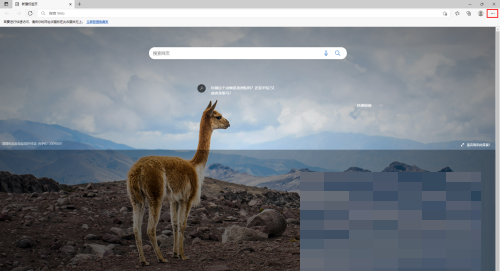
3、再点击设置。
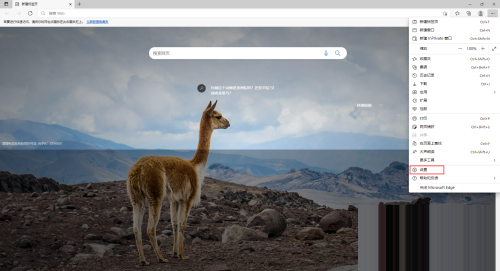
4、接着打开设置页面后,点击隐私搜索和服务。
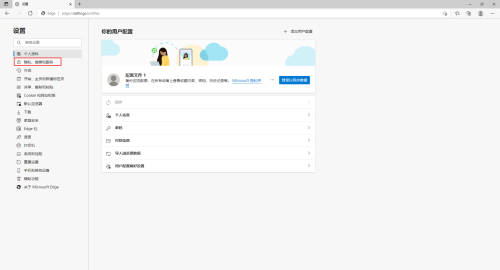
5、往下拖动拉杆。
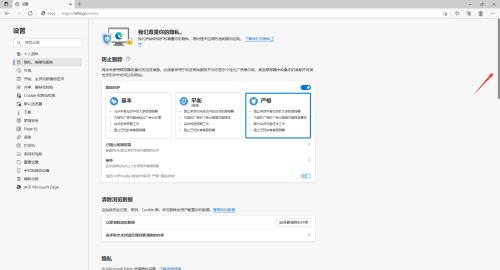
6、最后点击关闭该设置。
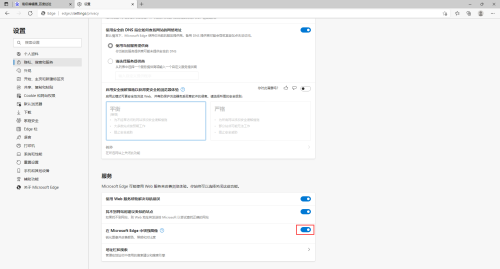
以上这篇文章就是Edge浏览器关闭图像增强方法,更多教程尽在本站。
使用Edge浏览器的时候,很多小伙伴不知道怎么关闭图像增强,下面小编就给大家带来Edge浏览器关闭图像增强方法,有需要的小伙伴不要错过哦。
Edge浏览器怎么关闭图像增强?Edge浏览器关闭图像增强方法
1、首先打开Edge浏览器。
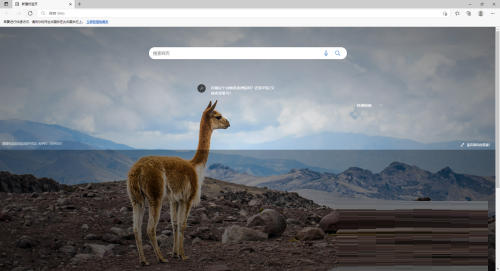
2、然后打开后,点击菜单栏。
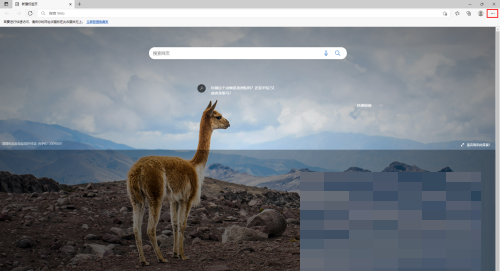
3、再点击设置。
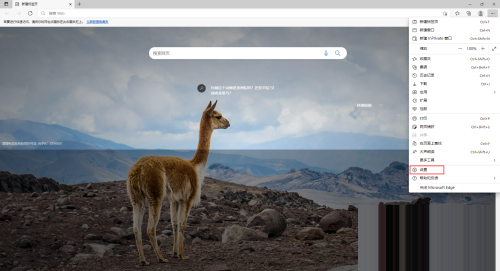
4、接着打开设置页面后,点击隐私搜索和服务。
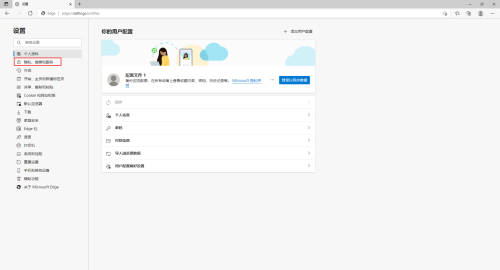
5、往下拖动拉杆。
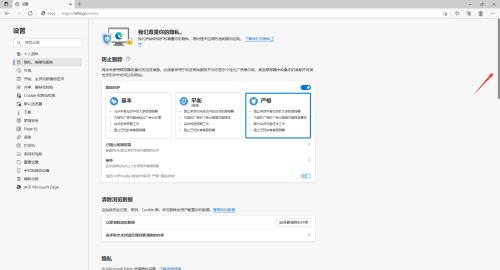
6、最后点击关闭该设置。
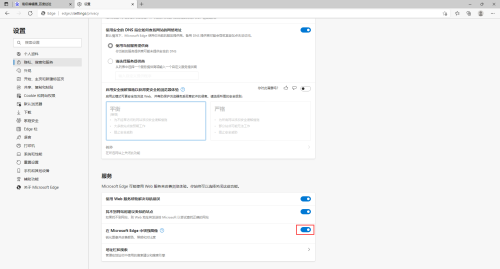
以上这篇文章就是Edge浏览器关闭图像增强方法,更多教程尽在本站。